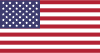测试主机的网关是否正常是确保网络连接稳定和高效的关键步骤。以下是对这一过程的详细解释:
一、了解网关
网关是网络连接中不可或缺的一部分,它是连接不同网络或不同协议的设备。当数据从一个网络传输到另一个网络时,它必须经过网关设备进行路由。在局域网环境中,这通常是一台路由器或交换机等设备。
二、测试网关的方法
1. **使用ping命令**:在命令行中输入“ping 网关IP地址”。如果能够收到响应,说明与网关的连接正常。这表示你的计算机可以成功地发送和接收数据包通过网关。
2. **检查默认网关设置
行业新闻
2025-02-22 11:15
2
幻易云高防服务器 857vps.cn 杭州服务器 温州bgp 浙江bgp温州电信
镇江电信 镇江物理机香港服务器 韩国服务器
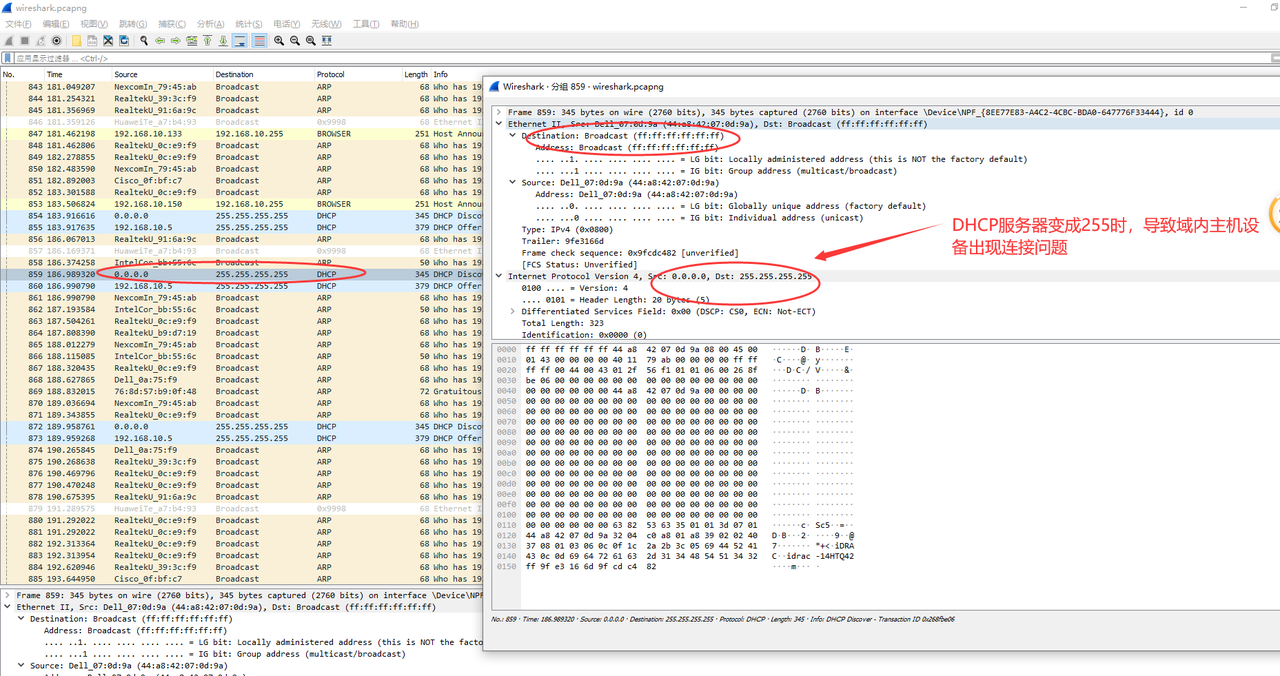
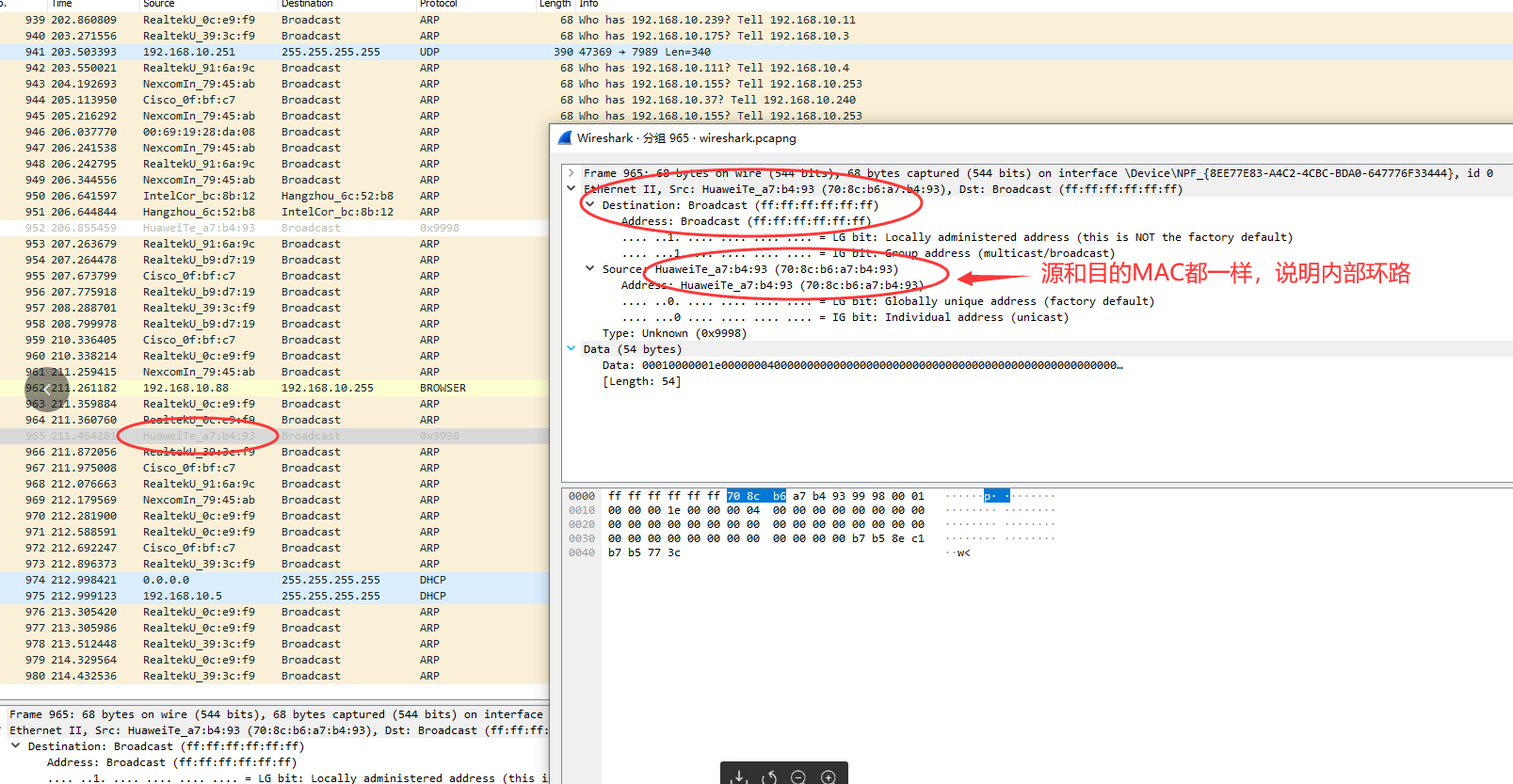
如何解释测试主机的网关是否正常

随着网络技术的飞速发展,我们对于网络的依赖性也越来越强。其中,网关作为网络连接的关键设备,其正常与否直接关系到整个网络的通畅性。那么,如何测试主机的网关是否正常呢?本文将详细解释这一过程。
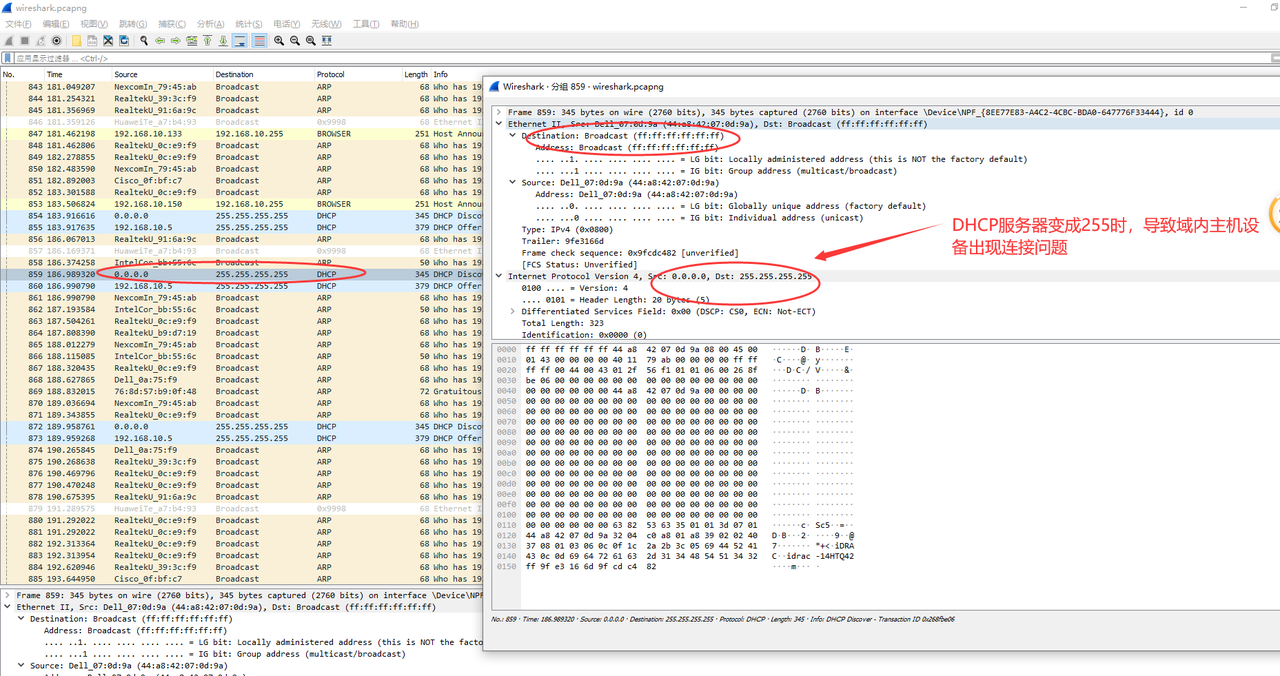
一、了解网关
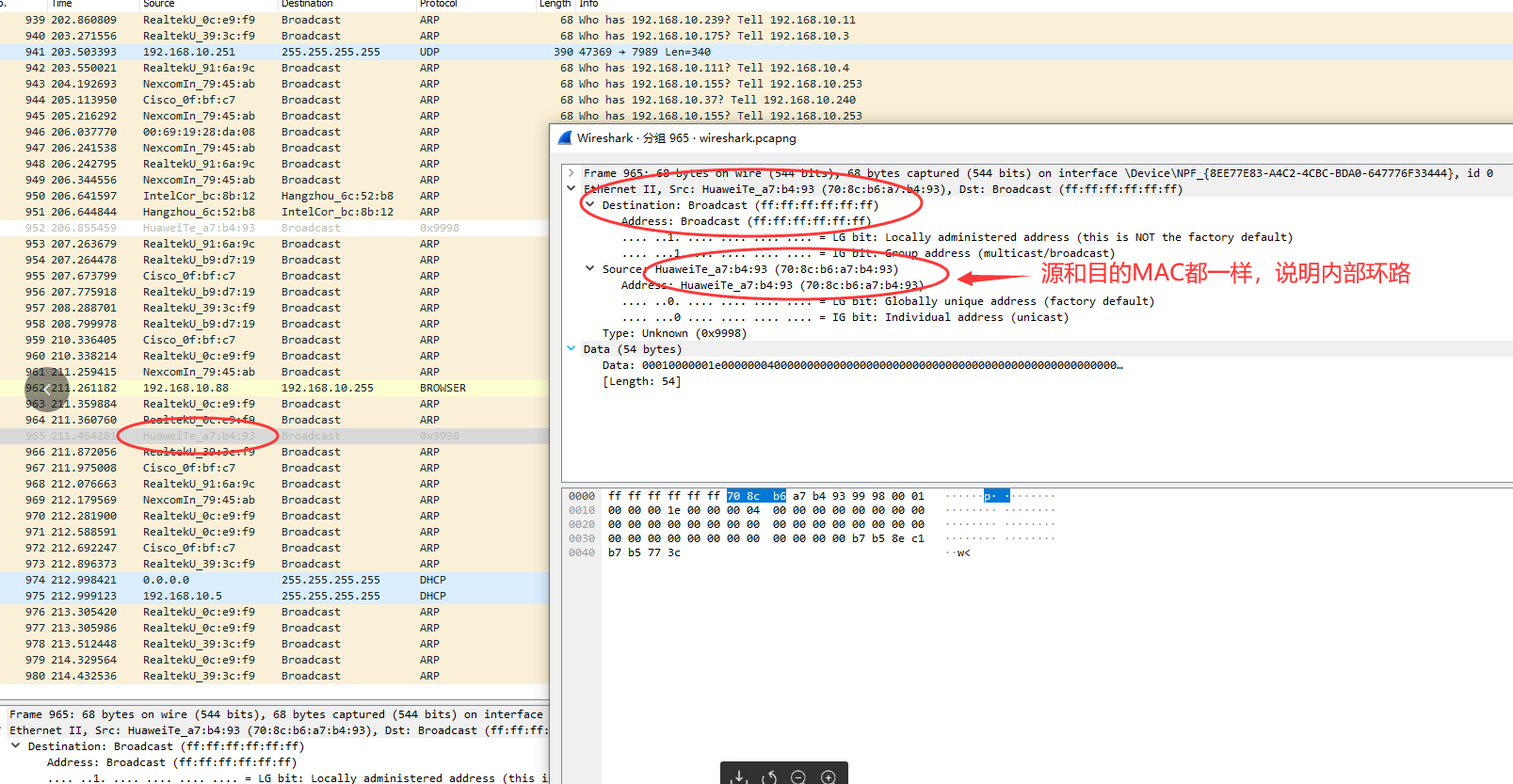
首先,我们需要了解什么是网关。简单来说,网关就是连接两个不同网络协议的桥梁,它允许数据在不同的网络之间进行传输。在局域网中,网关通常是一个路由器或交换机等设备。
二、测试网关的方法
- 使用ping命令
在命令行中输入“ping 网关IP地址”,如果能够收到响应,说明与网关的连接正常。如果无法收到响应,那么可能存在网络问题。
- 检查默认网关
在Windows系统中,可以通过“ipconfig”命令查看当前主机的默认网关设置。在Linux或Mac系统中,可以使用“route”或“ip route”命令查看。如果看到设置的网关与实际使用的网络环境不符,那么可能存在配置错误。
- 使用tracert或traceroute命令
这些命令可以帮助我们追踪数据包从源主机到目标主机的路径,从而检查网络中的各个节点是否正常。如果路径中包含了网关的IP地址,并且没有出现超时或丢失的情况,那么说明网关是正常工作的。
- 观察网络状态
我们还可以通过观察网络状态来判断网关是否正常。如果网络经常出现掉线、慢速等问题,那么可能是网关出现了故障。此时,可以尝试重启网关设备或联系网络管理员进行排查。
三、常见问题及处理
- 网关无法连接:这可能是由于IP地址配置错误、网线故障、路由器故障等原因造成的。此时,我们需要检查IP地址、网线连接等是否正常,或者尝试重启路由器等设备。
- 网络速度慢:这可能是由于网络拥堵、病毒攻击、硬件老化等原因造成的。我们可以尝试优化网络设置、升级硬件设备、杀毒等方式来解决问题。
四、总结
以上就是关于如何解释测试主机的网关是否正常的方法和步骤。通过这些方法,我们可以有效地判断出网关是否工作正常,从而及时地解决问题,保证网络的通畅性。需要注意的是,对于一些复杂的问题,可能需要联系专业的网络管理员进行排查和解决。同时,定期对网络设备进行维护和检查也是保证网络安全和稳定的重要措施之一。
幻易云高防服务器 857vps.cn 杭州服务器 温州bgp 浙江bgp温州电信 镇江电信 镇江物理机香港服务器 韩国服务器Label:
- **如何配置家庭网络** 配置家庭网络是每个家庭都需要面对的问题
- 一个良好的家庭网络配置不仅可以提供稳定的网络连接
- 还可以确保各种智能设备能够顺畅地运行下面将详细介绍如何配置家庭网络 一
- 确定网络设备和需求 首先
- 你需要确定你的家庭网络设备和需求这包括路由器
- 交换机
- 无线网卡
- 智能设备等你需要了解这些设备的品牌
- 型号和功能
- 以便于后续的配置 二
- 规划网络拓扑结构 在确定设备和需求后
- 你需要规划家庭网络的拓扑结构这包括确定主路由器
- 交换机等设备的摆放位置
- 以及各个设备之间的连接方式一般来说
- 主路由器应该放在家庭的中心位置
- 以便于信号的覆盖和传输 三
- 连接网络设备 在规划好拓扑结构后
- 你需要将各个设备连接起来这通常涉及到使用网线或无线信号进行连接如果使用网线连接
- 你需要将设备的网线接口与路由器的LAN口相连;如果使用无线信号连接
- 你需要将设备的无线网卡与路由器的无线网络名称(SSID)和密码进行匹配 四
- 配置路由器和网络参数 连接好设备后
- 你需要配置路由器的网络参数这包括设置路由器的IP地址
- 子网掩码
- 网关等参数这些参数的设置将影响到整个家庭网络的连通性和稳定性在配置时
- 你可以参考路由器的使用手册或向厂家咨询 五
- 配置智能设备 如果你家中有智能设备(如智能电视
- 智能音箱等)
- 你还需要配置这些设备的网络连接这通常涉及到将设备的网络接口与路由器的无线网络名称(SSID)和密码进行匹配
- 或者通过设备的APP进行配置 六
- 测试网络连通性 配置完成后
- 你需要测试网络的连通性这可以通过使用电脑或其他设备进行ping测试或使用网络诊断工具来完成如果发现网络连通性存在问题
- 你需要检查设备的连接和配置是否正确
- 以及路由器的设置是否正确 七
- 定期维护和检查 最后
- 为了确保家庭网络的稳定性和安全性
- 你需要定期维护和检查网络设备这包括清理设备的灰尘
- 更新设备的固件和软件
- 检查设备的连接和性能等此外
- 你还需要注意保护网络安全
- 避免不必要的风险和威胁 以上就是关于如何配置家庭网络的详细步骤需要注意的是
- 不同品牌和型号的设备可能有不同的配置方法
- 因此在实际操作时需要参考设备的使用手册或向厂家咨询同时
- 如果你对网络不熟悉或有困难
- 建议寻求专业的帮助和支持
Previous Article : 主机模式手柄的充电方法其实非常简单,具体步骤如下:
1. 使用原装充电器充电:如果你的手柄配有原装充电器,那么最好使用它来充电。找到手柄底部的充电口,将充电器与手柄连接,然后连接电源即可开始充电。充电时,充电器通常会显示电量信息或指示灯的闪烁等信号。
2. 使用USB线缆充电:另外一种常见的充电方式是使用USB线缆。找到手柄底部与USB端子相匹配的接口,将USB线缆的一端连接到电脑或移动电源等设备的USB口上,另一端与手柄连接即可开始充电。
在充电过程中,需要注意以下几点:
- 确保使用正确的充电
Next Article:
**主机白色配置——打造高性价比的白色主题电脑主机**
在科技日新月异的今天,电脑已经成为我们生活中不可或缺的伙伴。其中,电脑主机作为电脑的核心,其配置的优劣直接关系到电脑的性能和使用体验。而白色主题的电脑主机,更是以其简约、大方的设计风格赢得了众多用户的喜爱。那么,如何打造一款高性价比的白色主题电脑主机呢?下面就为大家详细解析。
**一、主机箱的白色选择**
首先,我们要从主机箱开始。选择一个大小适中、材质优良且支持白色设计的主机箱是第一步。全白色的设计不仅让整个主机看起来更加整洁、大方,同时